Nejlepší gesto vašeho Google Pixel vám poskytuje rychlý přístup k vaší oblíbené aplikaci z jakékoli obrazovky
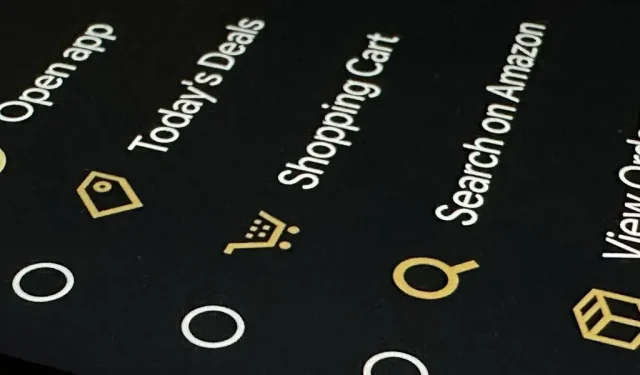
Každý má jednu aplikaci, kterou používá více než kteroukoli jinou. Co kdybych vám řekl, že existuje způsob, jak otevřít tyto aplikace na nových zařízeních Google Pixel jedním rychlým gestem? Předpokládám, že byste rádi věděli, jak na to.
Podobně jako Back Tap pro iOS, Quick Tap pro Android 12 a novější spouští zkratky k aplikacím a aktivitám rychlým dvojitým klepnutím na zadní stranu vašeho zařízení. Je k dispozici pouze pro Pixel 4a (5G) a novější zařízení a některé zkratky vyžadují, abyste Pixel odemkli, než je budete moci používat. Pokud máte novější model Pixel, pokračujte ve čtení a zjistěte, jak nastavit tuto užitečnou zkratku.
Krok 1: Otevřete Nastavení rychlého přístupu
Chcete-li začít, otevřete aplikaci Nastavení a přejděte dolů do části Systém. Klepněte na něj, poté vyberte nabídku Gesta a poté možnost „Rychlým klepnutím spustíte akce“.
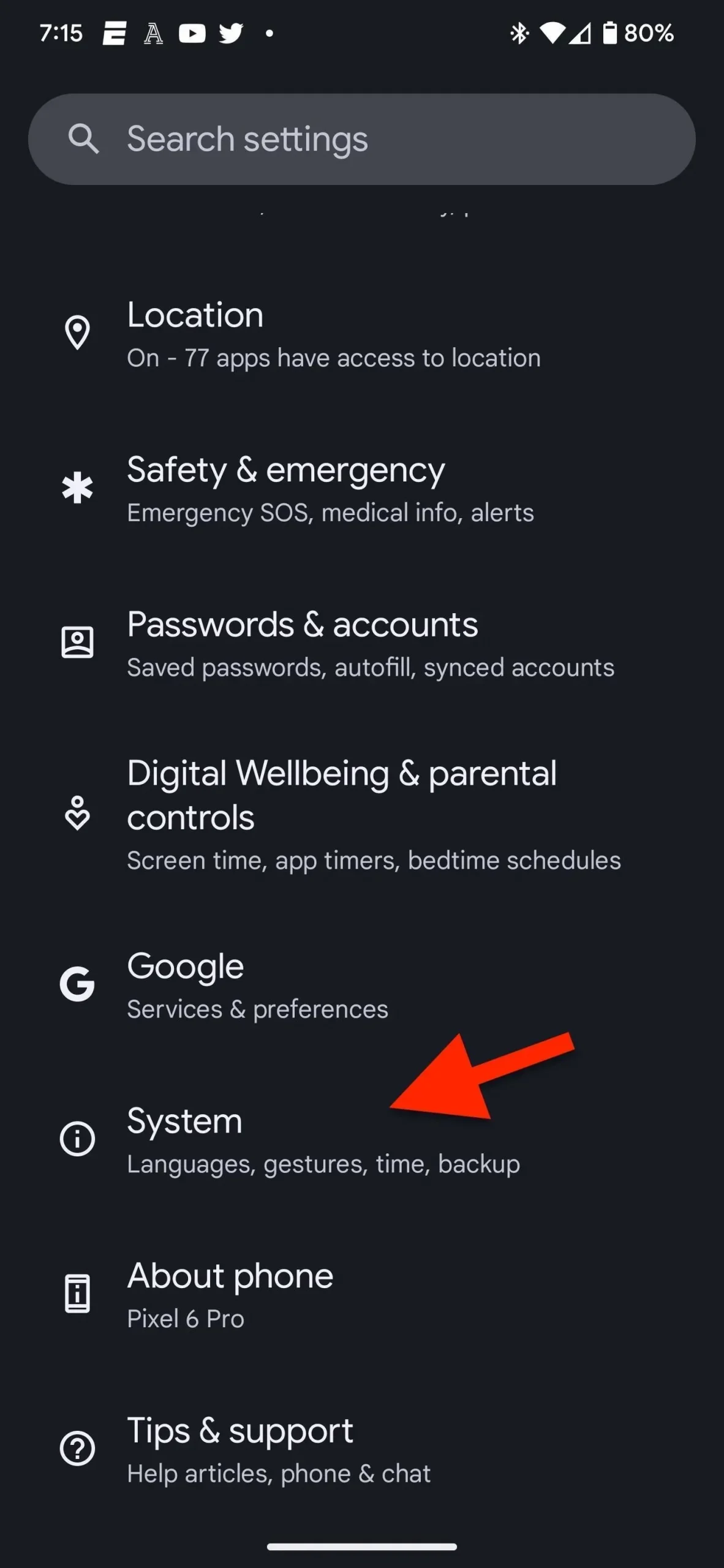
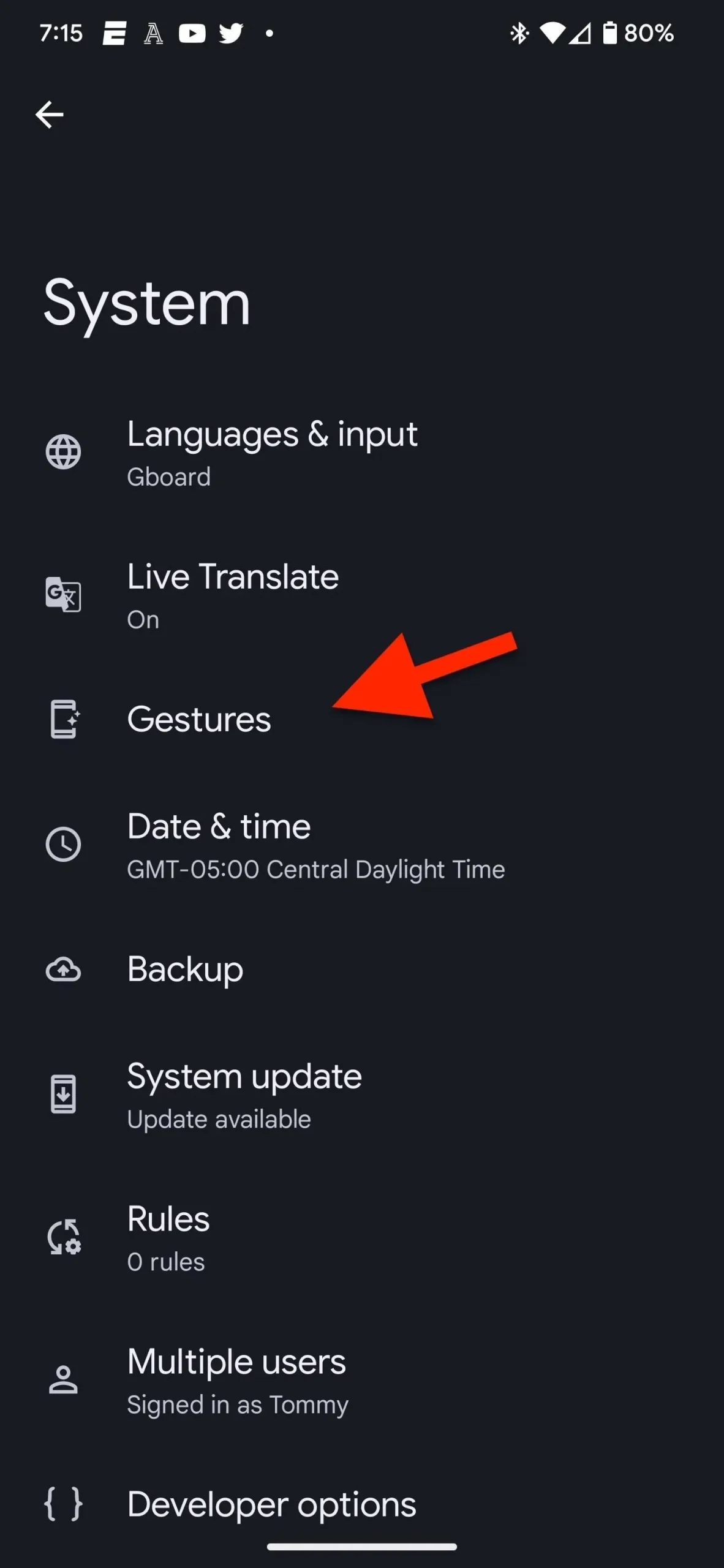
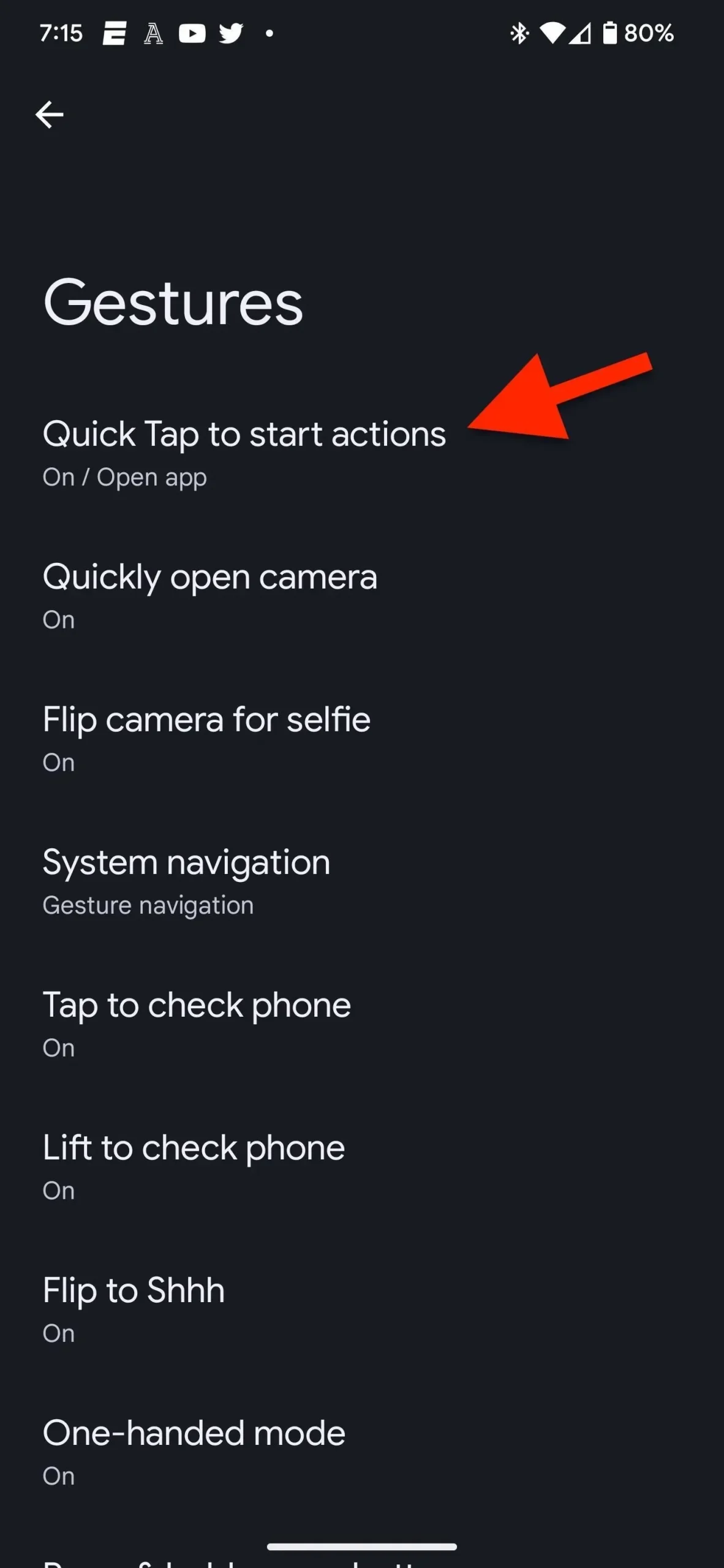
Krok 2: Nainstalujte Quick Tap a otevřete aplikaci
Ujistěte se, že je zapnutý přepínač „Použít rychlé poklepání“ v horní části nastavení rychlého poklepání. Pod přepínačem najdete některé standardní klávesové zkratky dostupné pro rychlé stisknutí. Můžete si vybrat z kterékoli z přednastavených možností, jako je Pořídit snímek obrazovky nebo Přepnout svítilnu, ale budete muset vybrat Otevřít aplikaci a klepnutím na ozubené kolo vedle ní vybrat konkrétní aplikaci na vašem Pixelu.
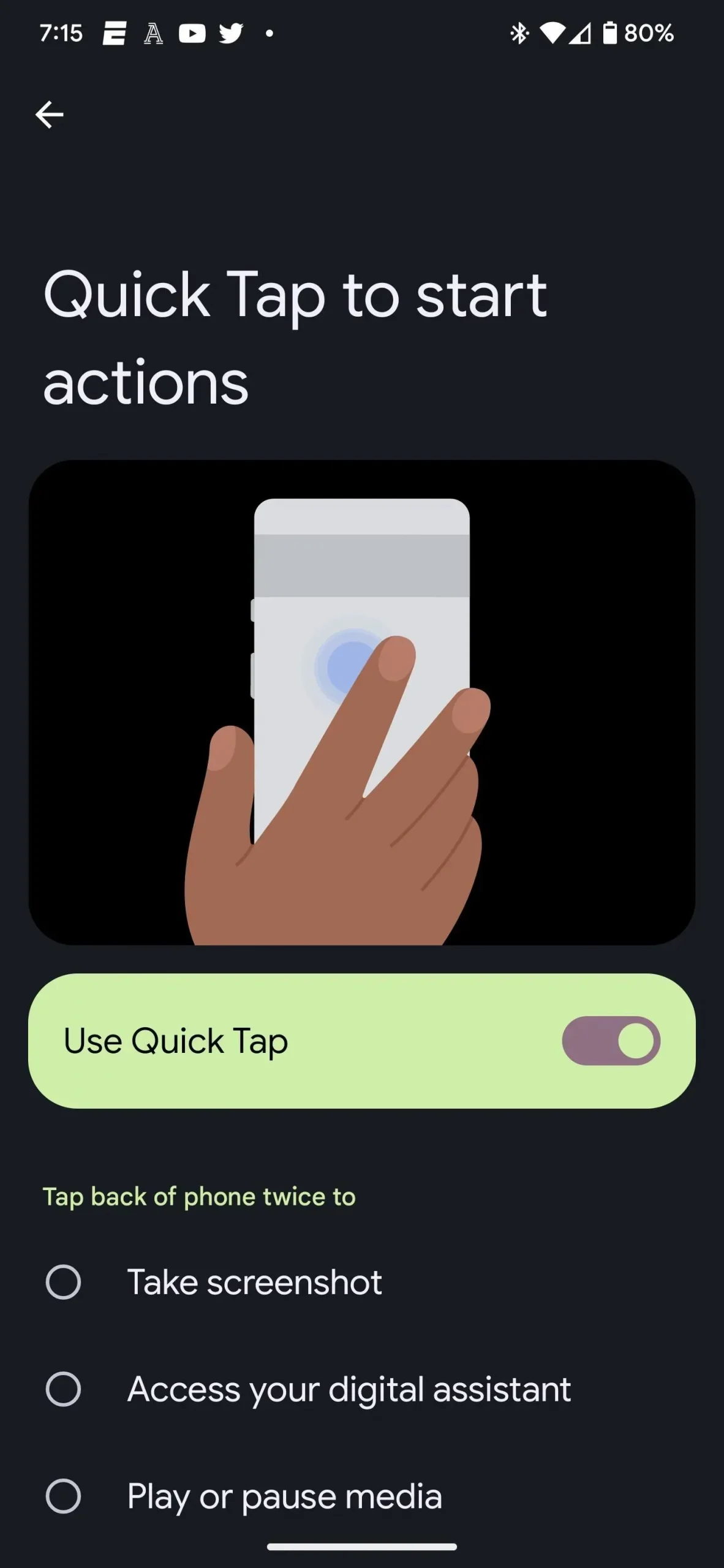
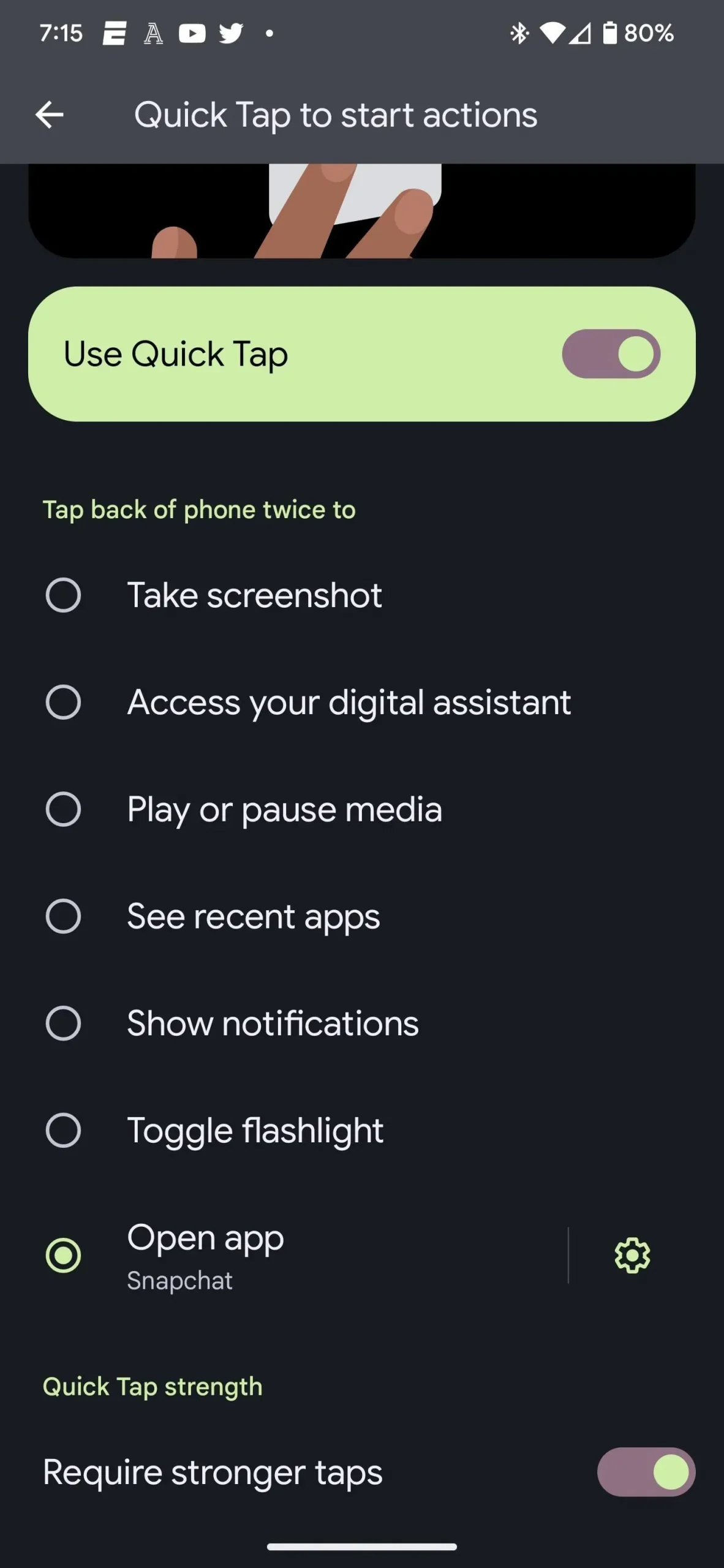
Krok 3: Vyberte správnou aplikaci
Kliknutím na ikonu ozubeného kola se vám zobrazí abecední seznam všech aplikací ve vašem smartphonu. Přejděte dolů a vyhledejte svou aplikaci a poté ji vyberte.
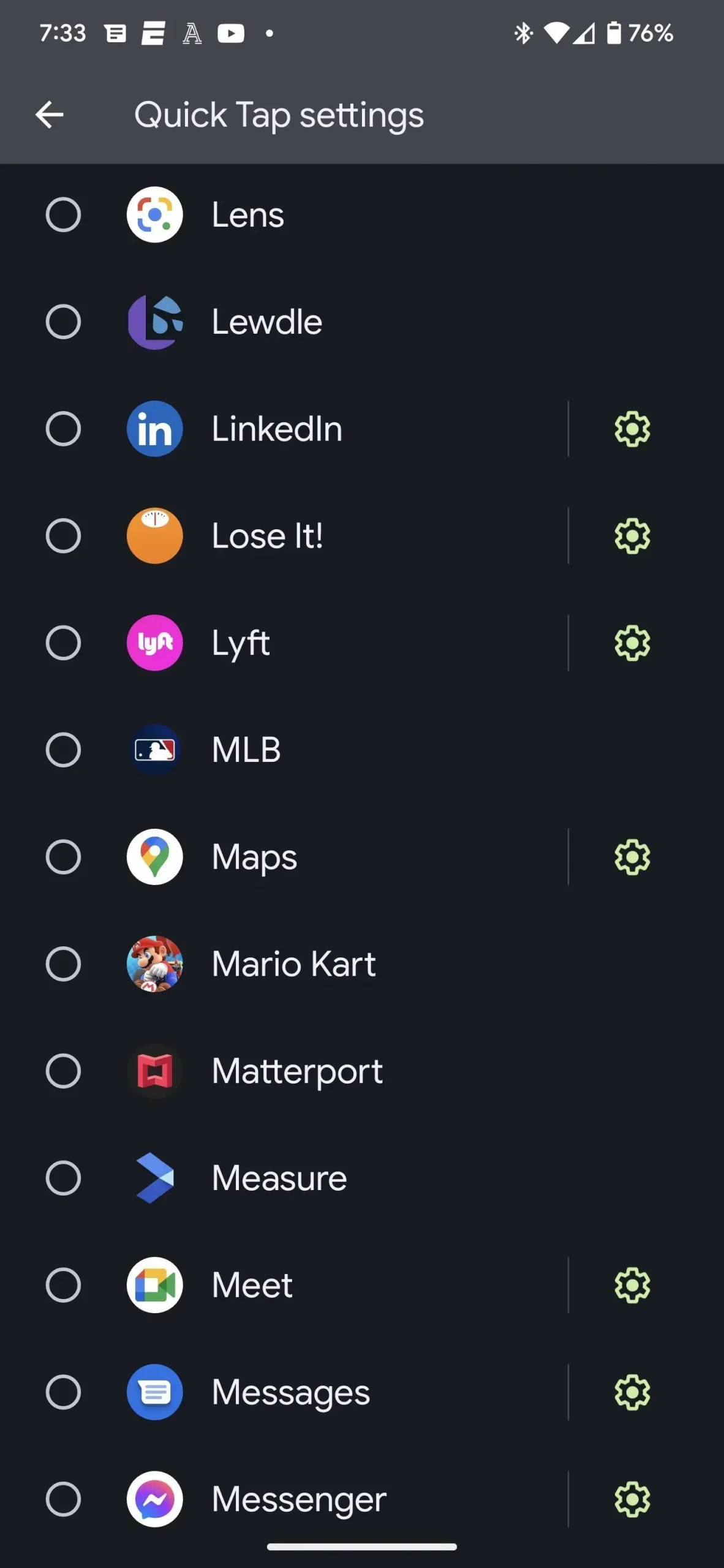
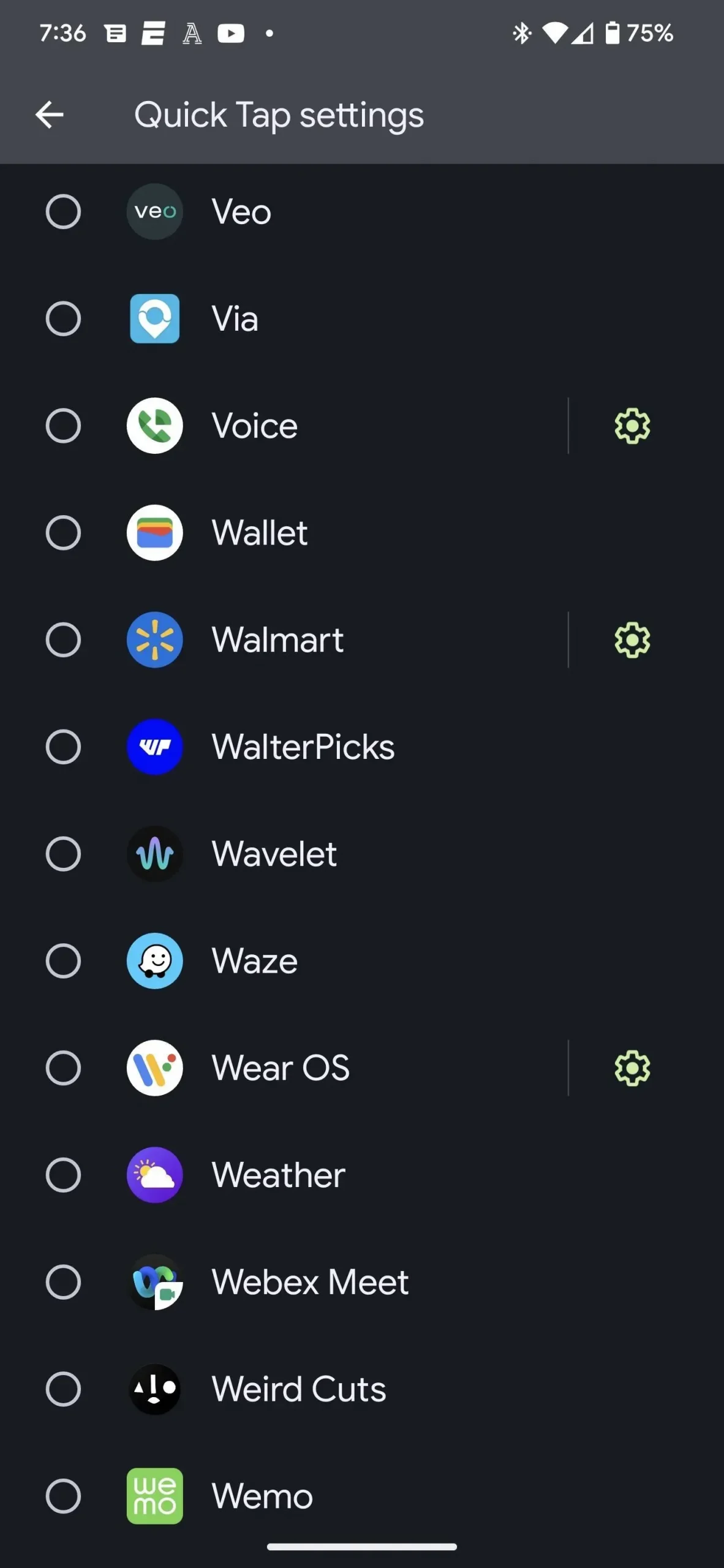
Některé aplikace jsou označeny ikonou ozubeného kola, což znamená, že v nich mohou spouštět určité akce a nejen aplikaci samotnou. Například:
- Snapchat vám umožňuje otevřít aplikaci přímo ve Stories, Map, Chat nebo Spotlight.
- Amazon Shopping nabízí možnosti pro dnešní nabídky, košík, vyhledávání na Amazonu a zobrazení objednávek.
- Mapy Google podporují možnosti „Práce“ a „Domov“.
- YouTube Music poskytuje rychlý přístup ke stahování a vyhledávání.
- Existuje mnoho dalších aplikací, které podporují akce v aplikaci pro rychlé klepnutí, jako je LinkedIn, Lyft, Meet, Messages, Messenger, Voice, Walmart a Wear OS.
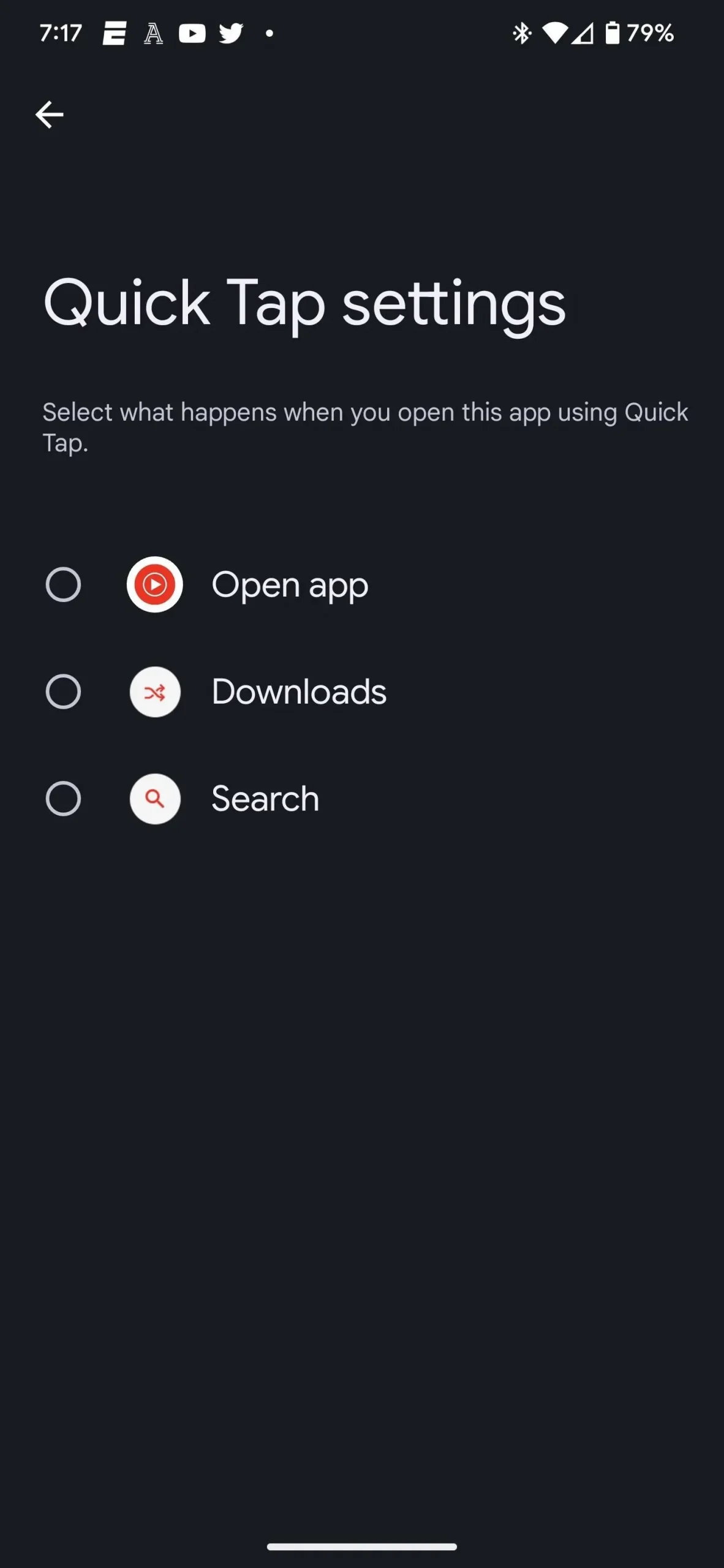
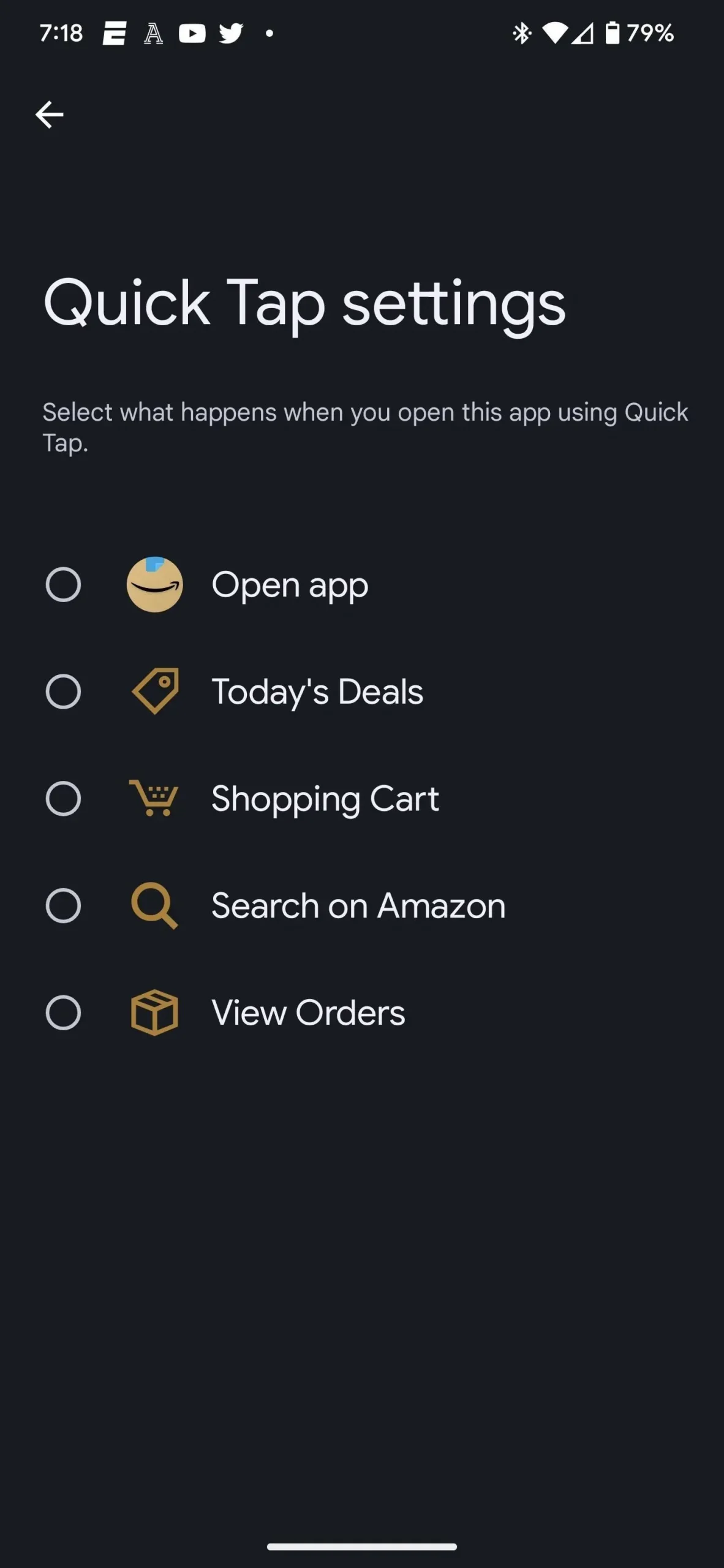
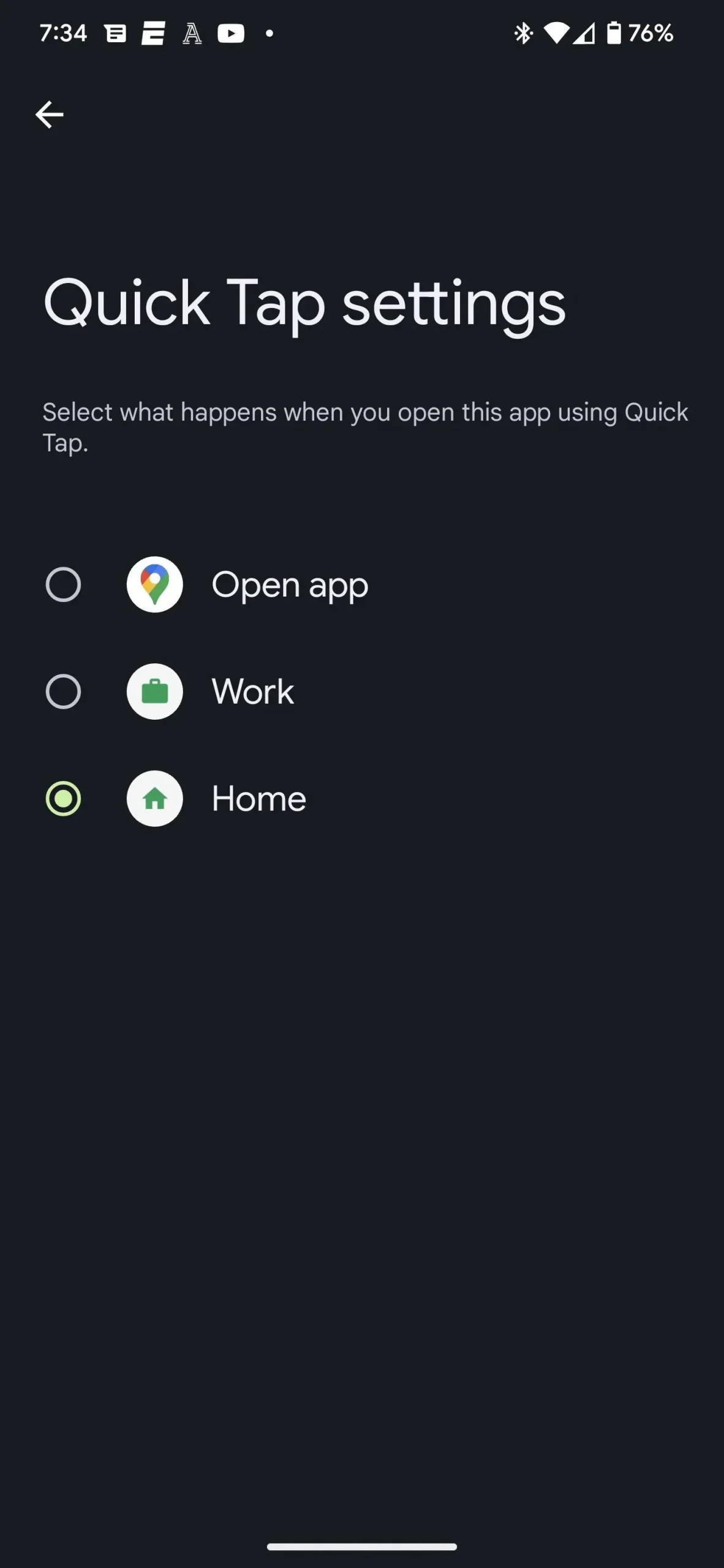
Krok 4: Začněte klepat
Nyní vše, co musíte udělat, je dvakrát klepnout na zadní stranu Pixelu a spustit vybranou aplikaci. Pokud zjistíte, že je gesto příliš citlivé, vraťte se ke kroku 2 výše, přejděte dolů a zapněte možnost „Vyžadovat silnější klepnutí“.
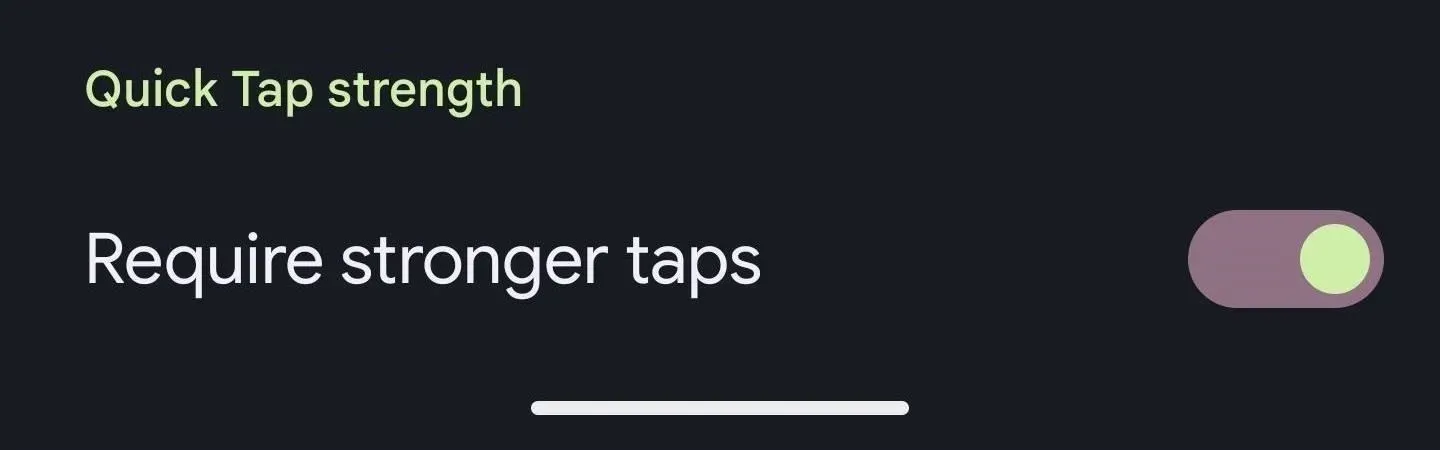


Napsat komentář